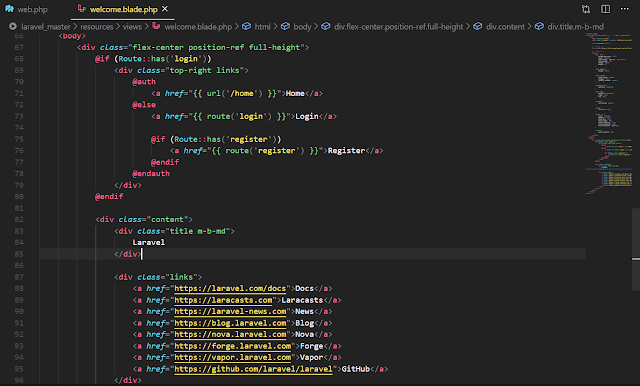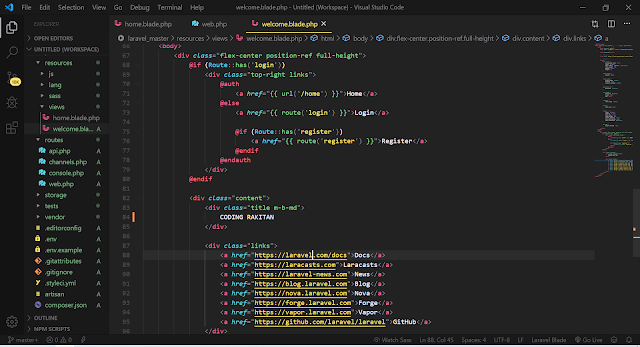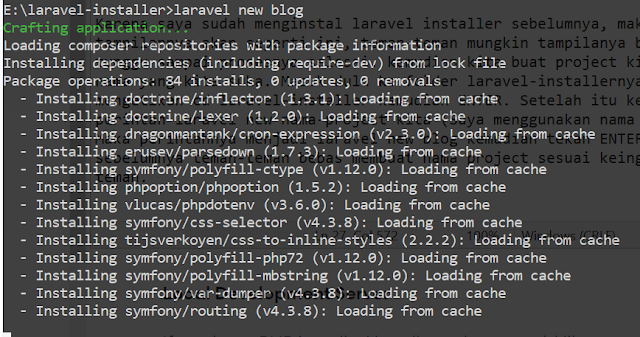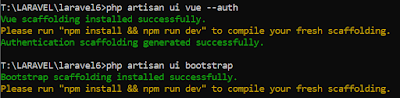Baca Juga: Mengatasi NPM Error Ketika Deploy Laravel
Namun gimana kalau kita cuma punya paket hosting misqueen yang gak ada terminal atau sshnya? :(
Untungnya, Laravel udah mengantisipasi hal tersebut. Kita bisa menjalanakan perintah artisan maupun composer tanpa akses ssh atau terminal, tapi lewat Route URL! Kok bisaa wkwk?
 |
| Laravel Command |
Laravel sudah menciptakan library Artisan yang bisa menjalankan semua perintah artisan dan composer di laravel. Kita hanya perlu memasukan perintah didalam function artisan tersebut. Nah, agar function tersebut ter-trigger, kita taruh function tersebut di routes. Sehingga ketika kita mengakses url nya, artisan / composer command akan berjalan.
Contohnya:
routes/web.php
Route::get('/config-cache', function() {
\Artisan::call('config:cache');
echo 'Config cache cleared';
});
Route::get('/updateapp', function()
{
\Artisan::call('dump-autoload');
echo 'dump-autoload complete';
});Oke, itulah cara menjalankan composer dan artisan command di laravel tanpa terminal hosting. Semoga bermanfaat! Terima kasih!